Раздел: Документация
0 ... 167 168 169 170 171 172 173 ... 183 В результате будет создан библиотечный элемент, который может быть использован многократно. Благодаря тому что в диалоговом окне установки параметров ЗО-проекции установлен соответствующий вид, готовый объект будет располагаться вертикально, а не горизонтально, как исходные элементы плана. Через диалоговое окно установки параметров объекта можно изменить его габаритные размеры и назначить ему любое покрытие из библиотеки покрытий ArchiCAD. Специальные компоненты Некоторые библиотечные элементы могут включать в себя, помимо предварительно созданных составных частей, составные части, создаваемые пользователем. Такие составные части библиотечных элементов называют специальными компонентами. Примером специальных компонентов могут служить пользовательские стили дверных полотен, оконных переплетов, дверец кухонных шкафов и т. п. Специальные компоненты создаются из элементов плана этажа. Для сохранения специального компонента нужно выполнить следующие действия. 1. Постройте с помощью инструментов ArchiCAD элементы, составляющие будущий специальный компонент. При этом нужно учитывать, что для некоторых типов компонентов ArchiCAD автоматически изменяет их положение в пространстве. Например, элементы дверного полотна или оконного переплета, лежащие в горизонтальной плоскости, автоматически устанавливаются вертикально при их использовании в качестве компонентов дверей или окон. Для специальных компонентов объектов их поведение определяется самим библиотечным элементом. 2. Выберите на плане элементы, образующие специальный компонент (рис. 18.12). 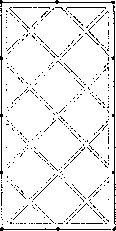 Рис. 18.12. Выбор элементов, составляющих специальный компонент 3. Выберите команду File (Файл) -> Libraries and Objects (Библиотеки и объекты) -> Save Custom Component (Сохранить специальную компоненту) и в открывшемся диалоговом окне Choose Component Туре (Выбор типа компоненты) (рис. 18.13) выберите тип создаваемого компонента библиотечного элемента. . iTJ Choo.o Component "Iурс?Jj Chouse Component lypc? Cancel Chcose Custom Door Panel Custom DW Hardw Component Custom Object Component Custom Window Panel Рис 18.13. Выбор типа создаваемого специального компонента 4.Сделав выбор, щелкните мышью на кнопке Choose (Выбрать). 5.В открывшемся диалоговом окне сохранения файла (рис. 18.14) укажите имя и местоположение сохраняемого специального компонента, после чего щелкните мышью на кнопке Save (Сохранить). В результате созданный специальный компонент будет доступен для использования соответствующим типом библиотечного элемента. Так, если создан специальный тип оконного переплета, то его имя появится в меню выбора ! tlLibiaiУ Manager.., iAr:-.CADLt. ••••• i Other Objects Рис. 18.14. Сохранение специального компонента специального компонента при выборе в качестве стиля оконного переплета варианта Custom Panel (Спец. панель) (рис. 18.15). Внешний вид окна, использующего специальный переплет, показан на рис. 18.16. ▼ ps casement Window Setting* I jEEf Sash Options ?A 1 Cmlum Panel Mdir Диагональная решетка i No H-V5rid Mu*ons Editable U--J Custom Panel Рис 18.15. Выбор специального компонента в диалоговом окне установки параметров библиотечного элемента й\Х »\Х 8\\ г--- Рис. 18.16. Внешний вид окна с пользовательским переплетом Особые моменты создания окон и дверей Двери и окна являются специальными библиотечными элементами ArchiCAD и создаются по особым правилам. Особенностью создания окон и дверей является то, что строятся они в горизонтальной плоскости, а при размещении в стене оконного или дверного проема система координат окна или двери поворачивается на 90 градусов относительно оси X, то есть плоскость XY элемента становится вертикальной (рис. 18.17). 0 ... 167 168 169 170 171 172 173 ... 183
|
